VPN이란 무엇인가요? VPN 가상 사설망의 장단점

VPN이란 무엇이며, VPN의 장단점은 무엇일까요? WebTech360과 함께 VPN의 정의와 이 모델 및 시스템을 업무에 적용하는 방법에 대해 알아보겠습니다.
인터넷에 연결되어 있다면 거의 모든 애플리케이션이 큰 어려움 없이 네트워크 연결에 접속할 수 있습니다. 물론, 애플리케이션은 추가 기능이나 서비스를 제공하고, 원격 측정 정보를 전송하고, 업데이트를 받기 위해 인터넷에 연결됩니다.
애플리케이션이 아무런 제한 없이 인터넷에 접속할 수 있도록 허용하는 것은 큰 문제가 아니지만, 프로그램이 인터넷에 접속하는 것을 차단하거나 방지해야 하는 상황이 있을 수 있습니다.
Windows에는 컴퓨터를 위험으로부터 보호하는 바이러스 백신 소프트웨어 외에도 , 외부 위험으로부터 시스템을 보호하는 Windows 방화벽이 내장되어 있습니다 . 사용자는 사용 중에 Windows 방화벽을 필요에 따라 켜거나 끌 수 있습니다 . 또는 Windows 방화벽을 통해 모든 애플리케이션이나 소프트웨어의 인터넷 연결을 차단할 수도 있습니다.
컴퓨터의 모든 애플리케이션이나 소프트웨어의 인터넷 접근을 차단할 수 있지만, 다른 프로그램은 네트워크에 계속 접근할 수 있습니다. 다음 글에서는 Windows에서 소프트웨어와 애플리케이션의 인터넷 접근을 비활성화하는 방법을 안내합니다.
주의할 사항
아래 절차는 일반 Win32 프로그램에서만 작동합니다. 최신 Store 또는 UWP 앱을 제한하려면 데이터 통신 연결을 활성화 해야 합니다 . 데이터 통신 연결(데이터 제한이 있는 인터넷 연결)은 백그라운드에서 업데이트 및 인터넷 접근을 제한합니다.
전체 구성은 매우 간단하지만, 각 단계를 주의 깊게 따라야 합니다. 무엇을 해야 할지 모르는 경우 다른 것은 건드리지 마세요.
Windows 10 소프트웨어 네트워크 연결을 비활성화하는 방법
이렇게 하려면 컴퓨터의 Windows 방화벽이 활성화되어 있어야 합니다.
1단계:
제어판 으로 가서 정렬 방식을 큰 아이콘 으로 변경하세요. 그런 다음 아래의 Windows 방화벽을 클릭하세요 .
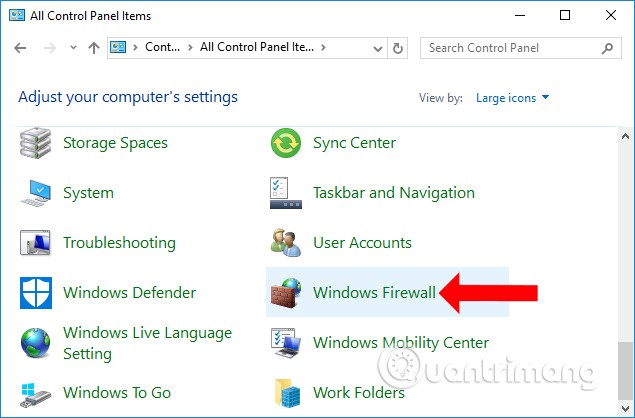
2단계:
새로운 인터페이스로 전환한 후 화면 왼쪽 목록에서 고급 설정을 클릭하세요.
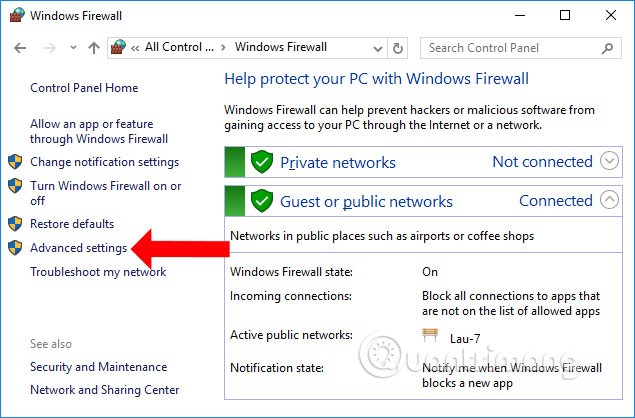
3단계:
고급 보안이 설정된 Windows 방화벽 인터페이스가 나타납니다 . 여기에서 아래의 아웃바운드 규칙을 클릭한 다음, 새 규칙…을 마우스 오른쪽 버튼으로 클릭하여 새 설정을 만듭니다.
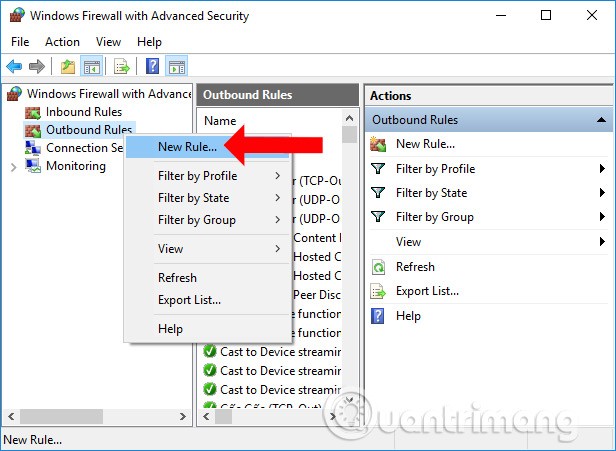
4단계:
사용자는 소프트웨어에 대한 인터넷 연결 차단을 설정하기 위해 5단계를 수행해야 합니다.
새 페이지로 가서 프로그램을 선택하여 컴퓨터의 소프트웨어 및 애플리케이션에 대한 설정을 만든 후 아래의 다음 버튼을 클릭합니다 .
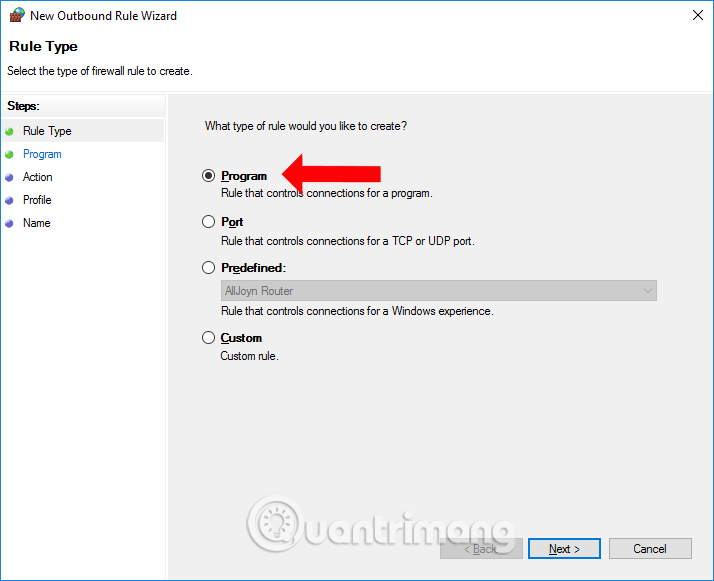
5단계:
이 인터페이스에서 장치에 설치된 모든 애플리케이션과 소프트웨어를 선택하려면 "모든 프로그램"을 선택할 수 있습니다. 소프트웨어를 선택하려면 " 이 프로그램 경로" 를 클릭하고 "찾아보기 "를 선택한 후 인터넷 연결을 차단할 소프트웨어를 찾은 후 " 다음"을 클릭합니다 . 예를 들어, Firefox 브라우저의 인터넷 연결이 차단됩니다.
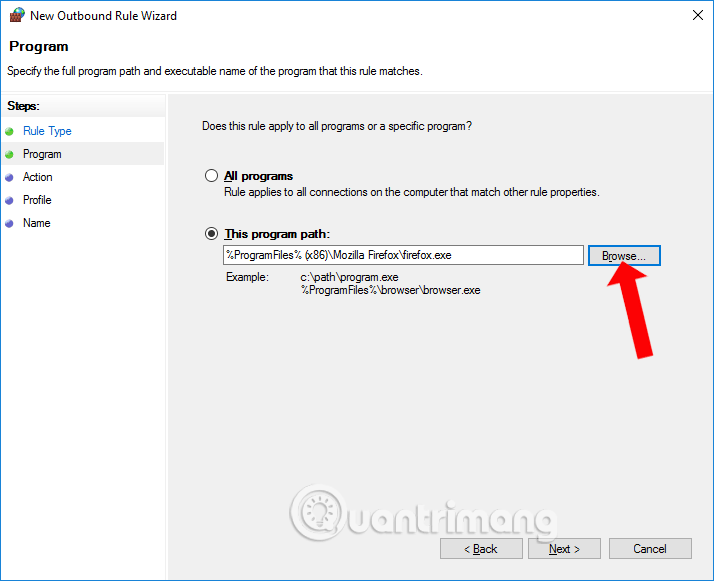
6단계:
이 인터페이스에서 연결 차단을 선택한 후 다음을 클릭하여 계속합니다.
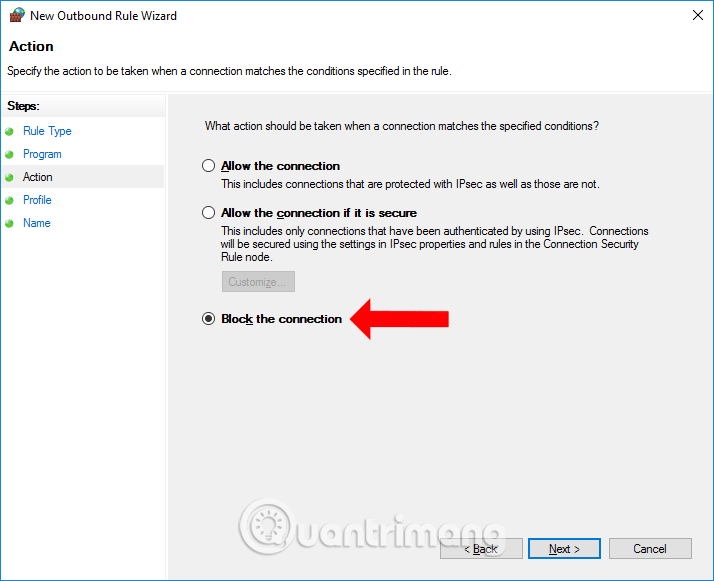
7단계:
새로운 인터페이스로 전환하려면 아래의 '다음'을 클릭하세요 .
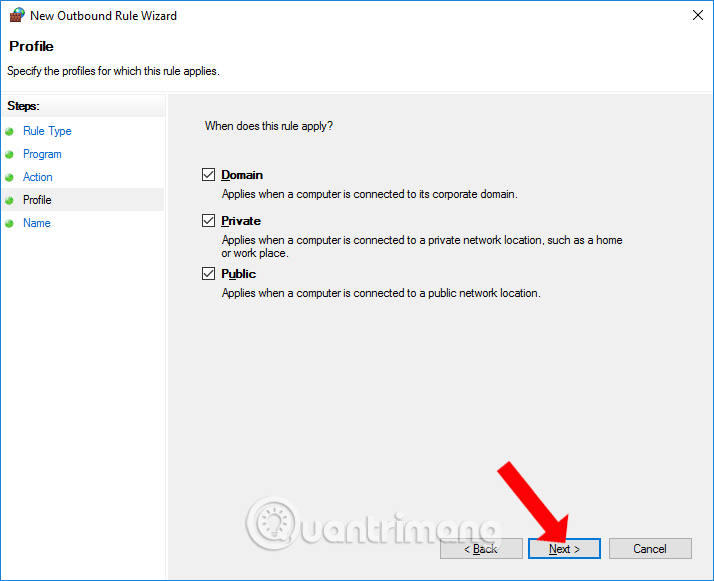
마지막으로 아래에 설정 이름과 설명을 입력 하고 마침을 클릭하여 완료합니다.
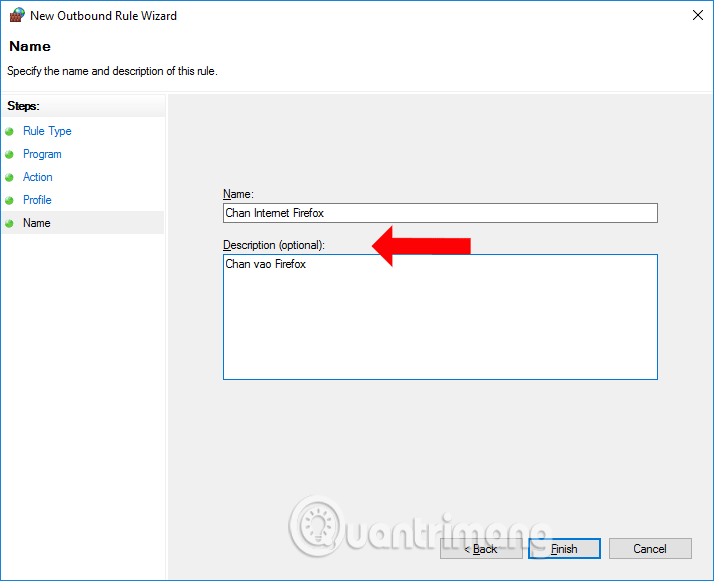
이제 Firefox 브라우저를 열면 표시된 것처럼 네트워크에 연결되어 있지 않다는 메시지가 표시됩니다. 다른 애플리케이션이나 소프트웨어는 정상적으로 접속할 수 있습니다.
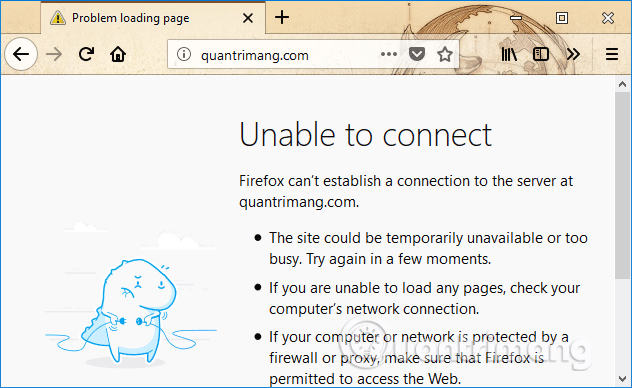
소프트웨어에 대한 인터넷 연결 차단을 해제하려면 선택한 애플리케이션에 대한 네트워크 연결을 다시 열고 고급 보안이 포함된 Windows 방화벽의 기본 인터페이스에 다시 액세스한 다음 새로 만든 설정을 마우스 오른쪽 버튼으로 클릭하고 사용 안 함을 선택하여 일시적으로 사용하지 않도록 설정하거나 삭제를 선택하여 완전히 삭제합니다.
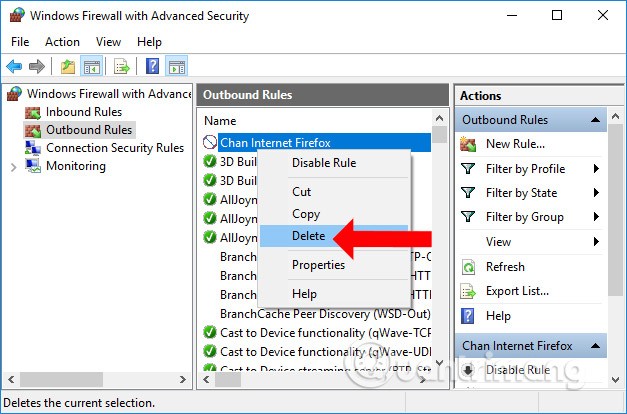
소프트웨어를 설치하지 않고도 컴퓨터에 설치된 모든 소프트웨어나 애플리케이션의 인터넷 연결을 완전히 차단할 수 있습니다. Windows 방화벽을 통해 네트워크 연결을 비활성화하거나 완전히 끌 수 있으므로 네트워크 연결 차단을 해제하는 것도 간단합니다.
인터넷에 연결되는 애플리케이션 차단 해제
방금 차단한 프로그램이 인터넷에 연결되도록 허용하려면 두 가지 방법이 있습니다.
일시적으로 차단 해제
규칙을 일시적으로 비활성화하고 응용 프로그램을 허용하려면 방금 만든 규칙을 마우스 오른쪽 버튼으로 클릭하고 "규칙 비활성화" 옵션을 클릭하세요.
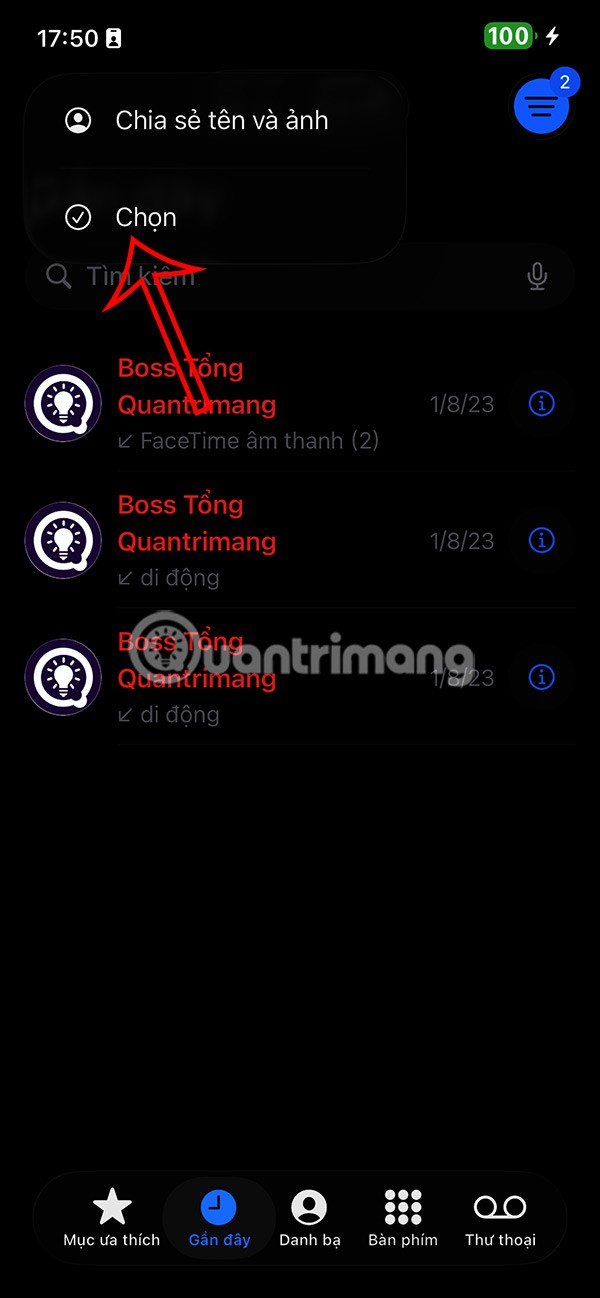
프로그램을 다시 차단하려면 "규칙 사용" 옵션을 클릭하세요.
규칙 삭제
규칙을 삭제하려면 해당 규칙을 마우스 오른쪽 버튼으로 클릭하고 "삭제" 옵션을 선택하면 됩니다.
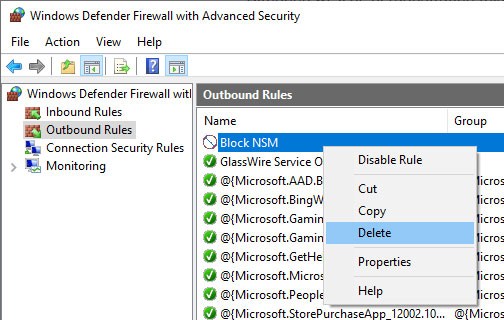
완료! Windows 방화벽을 사용하여 애플리케이션의 인터넷 연결을 차단하는 것은 정말 간단합니다. 문제가 발생하거나 도움이 필요하시면 아래에 댓글을 남겨주세요!
또한 참조하세요:
행운을 빌어요!
VPN이란 무엇이며, VPN의 장단점은 무엇일까요? WebTech360과 함께 VPN의 정의와 이 모델 및 시스템을 업무에 적용하는 방법에 대해 알아보겠습니다.
Windows 보안은 기본적인 바이러스 차단 이상의 기능을 제공합니다. 피싱, 랜섬웨어 차단, 악성 앱 실행 방지 등 다양한 기능을 제공합니다. 하지만 이러한 기능은 여러 겹의 메뉴 뒤에 숨겨져 있어 쉽게 찾을 수 없습니다.
한번 배우고 직접 시도해보면 암호화가 매우 사용하기 쉽고 일상생활에 매우 실용적이라는 걸 알게 될 겁니다.
다음 글에서는 지원 도구인 Recuva Portable을 사용하여 Windows 7에서 삭제된 데이터를 복구하는 기본 방법을 소개합니다. Recuva Portable을 사용하면 편리한 USB에 저장하여 필요할 때마다 사용할 수 있습니다. 이 도구는 작고 간단하며 사용하기 쉬우며 다음과 같은 기능을 제공합니다.
CCleaner는 단 몇 분 만에 중복 파일을 스캔한 후, 어떤 파일을 삭제해도 안전한지 결정할 수 있도록 해줍니다.
Windows 11에서 다운로드 폴더를 C 드라이브에서 다른 드라이브로 이동하면 C 드라이브의 용량을 줄이는 데 도움이 되고 컴퓨터가 더 원활하게 실행되는 데 도움이 됩니다.
이는 Microsoft의 일정이 아닌 사용자의 일정에 따라 업데이트가 이루어지도록 시스템을 강화하고 조정하는 방법입니다.
Windows 파일 탐색기는 파일 보기 방식을 변경할 수 있는 다양한 옵션을 제공합니다. 시스템 보안에 매우 중요한 옵션 중 하나가 기본적으로 비활성화되어 있다는 사실을 모르실 수도 있습니다.
적절한 도구를 사용하면 시스템을 검사하여 시스템에 숨어 있는 스파이웨어, 애드웨어 및 기타 악성 프로그램을 제거할 수 있습니다.
아래는 새 컴퓨터를 설치할 때 권장하는 소프트웨어 목록입니다. 이를 통해 컴퓨터에 가장 필요하고 가장 좋은 애플리케이션을 선택할 수 있습니다!
플래시 드라이브에 전체 운영 체제를 저장하는 것은 특히 노트북이 없는 경우 매우 유용할 수 있습니다. 하지만 이 기능이 Linux 배포판에만 국한된다고 생각하지 마세요. 이제 Windows 설치를 복제해 볼 때입니다.
이러한 서비스 중 몇 가지를 끄면 일상 사용에 영향을 주지 않고도 배터리 수명을 상당히 절약할 수 있습니다.
Ctrl + Z는 Windows에서 매우 자주 사용되는 키 조합입니다. Ctrl + Z를 사용하면 Windows의 모든 영역에서 작업을 실행 취소할 수 있습니다.
단축 URL은 긴 링크를 정리하는 데 편리하지만, 실제 목적지를 숨기는 단점이 있습니다. 악성코드나 피싱을 피하고 싶다면 무작정 링크를 클릭하는 것은 현명한 선택이 아닙니다.
오랜 기다림 끝에 Windows 11의 첫 번째 주요 업데이트가 공식적으로 출시되었습니다.
VPN이란 무엇이며, VPN의 장단점은 무엇일까요? WebTech360과 함께 VPN의 정의와 이 모델 및 시스템을 업무에 적용하는 방법에 대해 알아보겠습니다.
Windows 보안은 기본적인 바이러스 차단 이상의 기능을 제공합니다. 피싱, 랜섬웨어 차단, 악성 앱 실행 방지 등 다양한 기능을 제공합니다. 하지만 이러한 기능은 여러 겹의 메뉴 뒤에 숨겨져 있어 쉽게 찾을 수 없습니다.
한번 배우고 직접 시도해보면 암호화가 매우 사용하기 쉽고 일상생활에 매우 실용적이라는 걸 알게 될 겁니다.
다음 글에서는 지원 도구인 Recuva Portable을 사용하여 Windows 7에서 삭제된 데이터를 복구하는 기본 방법을 소개합니다. Recuva Portable을 사용하면 편리한 USB에 저장하여 필요할 때마다 사용할 수 있습니다. 이 도구는 작고 간단하며 사용하기 쉬우며 다음과 같은 기능을 제공합니다.
CCleaner는 단 몇 분 만에 중복 파일을 스캔한 후, 어떤 파일을 삭제해도 안전한지 결정할 수 있도록 해줍니다.
Windows 11에서 다운로드 폴더를 C 드라이브에서 다른 드라이브로 이동하면 C 드라이브의 용량을 줄이는 데 도움이 되고 컴퓨터가 더 원활하게 실행되는 데 도움이 됩니다.
이는 Microsoft의 일정이 아닌 사용자의 일정에 따라 업데이트가 이루어지도록 시스템을 강화하고 조정하는 방법입니다.
Windows 파일 탐색기는 파일 보기 방식을 변경할 수 있는 다양한 옵션을 제공합니다. 시스템 보안에 매우 중요한 옵션 중 하나가 기본적으로 비활성화되어 있다는 사실을 모르실 수도 있습니다.
적절한 도구를 사용하면 시스템을 검사하여 시스템에 숨어 있는 스파이웨어, 애드웨어 및 기타 악성 프로그램을 제거할 수 있습니다.
아래는 새 컴퓨터를 설치할 때 권장하는 소프트웨어 목록입니다. 이를 통해 컴퓨터에 가장 필요하고 가장 좋은 애플리케이션을 선택할 수 있습니다!
플래시 드라이브에 전체 운영 체제를 저장하는 것은 특히 노트북이 없는 경우 매우 유용할 수 있습니다. 하지만 이 기능이 Linux 배포판에만 국한된다고 생각하지 마세요. 이제 Windows 설치를 복제해 볼 때입니다.
이러한 서비스 중 몇 가지를 끄면 일상 사용에 영향을 주지 않고도 배터리 수명을 상당히 절약할 수 있습니다.
Ctrl + Z는 Windows에서 매우 자주 사용되는 키 조합입니다. Ctrl + Z를 사용하면 Windows의 모든 영역에서 작업을 실행 취소할 수 있습니다.
단축 URL은 긴 링크를 정리하는 데 편리하지만, 실제 목적지를 숨기는 단점이 있습니다. 악성코드나 피싱을 피하고 싶다면 무작정 링크를 클릭하는 것은 현명한 선택이 아닙니다.
오랜 기다림 끝에 Windows 11의 첫 번째 주요 업데이트가 공식적으로 출시되었습니다.













